【iOS11】iPhoneのクイックスタートの使い方と機能を解説!
iOS11から追加されたiPhoneの機種変更時に一部の設定を自動で引き継ぐための機能、クイックスタートが搭載されました。クイックスタートを使うことで機種変更後の設定の手間が減ります。この記事では、iPhoneのクイックスタートの使い方と機能の解説をします。

目次
【iOS11】iPhoneのクイックスタートとは?
まずはiPhoneのクイックスタートとはどういった機能なのか解説をしていきます。クイックスタートとは、iOS11から追加された機能です。
iPhoneの設定を新しい端末に自動でデータ移行可能
クイックスタートは機種変更後の新しいiPhoneに自動でデータ移行が可能です。バックアップは自動でデータ移行することはできませんが、一部のデータ移行は可能です。
機種変更時や端末の追加時に初期設定を省ける
iPhoneはバックアップからデータを移行してもいくつかの設定が必要です。代表的なものが、言語、地域、ネットワークなどです。
クイックスタートを使うことで、言語、地域、ネットワーク、キーボード、利用頻度の高い場所、Siriへの話しかけ方、ホームおよびヘルスケアデータの設定を以前のiPhoneから引き継ぎ設定を省くことができます。
【iOS11】iPhoneのクイックスタートの機能
では、iPhoneのクイックスタートの機能の解説をしていきます。クイックスタートの機能は新しいiPhoneも古いiPhoneもiOS11以降のiOSにアップデートされている必要があります。
Apple IDを利用して各種アプリにサインイン可能
クイックスタートの機能は、AppleIDを利用して各種アプリにサインインが可能です。AppleIDなので、Appleのサービスに限ります。
個人設定の引き継ぎが可能
クイックスタートは個人設定の引き継ぎが可能です。Siriへの話しかけ方は以前は新しいiPhoneになったら再設定が必要でした。クイックスタートを使うと再度設定を行わなくても引き継がれます。
【iOS11】iPhoneのクイックスタートの使い方
では、新しいiPhoneでのクイックスタートの使い方の解説をしていきます。クイックスタートはiPhoneの初期設定からのみ使うことができます。
手順
では、新しいiPhoneでクイックスタートを使う手順の解説をしていきます。初期設定からのみなので、機種変更後のiPhoneが通常通り使える状態の場合は初期化をしておきましょう。
新端末を起動しクイックスタートの画面を表示
新しいiPhoneを起動させてクイックスタートの前に国の設定のみ行いましょう。国の設定を行った後にクイックスタートの画面が表示されます。
画面を開いたら、以前使っていたiPhoneを新しいiPhoneに近づけます。
旧端末で新しいiPhoneを設定を選択
以前のiPhoneに新しいiPhoneを近づけると、以前のiPhoneの画面に新しいiPhoneを設定というアニメーションが表示されます。続けるをタップするとクリックスタートでの引き継ぎ始まります。
新端末で旧端末の画面を読み取り
新しいiPhoneで以前のiPhoneの画面の読み取りを行います。新しいiPhoneのカメラを使って前のiPhoneを読み取るだけで先に進むことができます。
新端末にパスコードを入力
次は新しいiPhoneでパスコードを入力します。パスコードは元々使っているパスコードの入力をしましょう。
アクティベートが開始するので完了まで待つ
パスコードを入力を済ませたら、アクティベートが始まります。アクティベートとは、新しいiPhoneがSIMかpードを認識し使えるようにするための動作です。
アクティベートの完了後にバックアップの復元を場合はバックアップの復元を行いましょう。
【iOS11】iPhoneのクイックスタートの注意点
では、iPhoneのクイックスタートの注意点の解説をしていきます。クイックスタートでできることとできないことがあります。
バックアップの復元はできない
クイックスタートとバックアップの復元は別の動作です。クイックスタートは一部の機能の引き継ぎ、バックアップはiPhoneのデータ移行です。
クイックスタートだけではデータの移行はできないので気をつけましょう。
まとめ
いかがでしたでしょうか?iOSは日々進化しています。クイックスタートもiOS11から追加された新規機能です。クイックスタートを使用すること、機種変更後の手間を減らすことができます。
この記事を参考に、機種変更時にクイックスタートを使ってみてください。ここまで読んでいただき誠にありがとうございます。
 【iOS11】iPhoneのクイックスタート機能で機種変更する方法!
【iOS11】iPhoneのクイックスタート機能で機種変更する方法!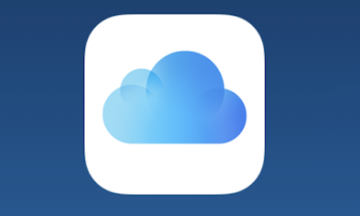 iCloudにiPhoneデータをバックアップする方法を解説!
iCloudにiPhoneデータをバックアップする方法を解説! 【iPhone】LINEのトーク履歴をバックアップ・引き継ぎ・復元する方法
【iPhone】LINEのトーク履歴をバックアップ・引き継ぎ・復元する方法合わせて読みたい!iPhoneに関する記事一覧
 【iOS11】iPhoneの録画画面機能の使い方!動画の保存場所は?
【iOS11】iPhoneの録画画面機能の使い方!動画の保存場所は?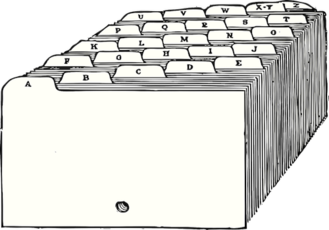 【iOS11】iPhoneの「ファイル」アプリの使い方!表示方法も解説!
【iOS11】iPhoneの「ファイル」アプリの使い方!表示方法も解説! iPhoneに機種変更するときのバックアップ方法を解説!
iPhoneに機種変更するときのバックアップ方法を解説! 【iPhone】メールの初期設定方法!機種変更時の引き継ぎ方法も解説!
【iPhone】メールの初期設定方法!機種変更時の引き継ぎ方法も解説!
















